هل فكرت يومًا في استخدام تطبيقين في نفس الوقت على هاتفك؟ مثل ، مشاهدة مقطع فيديو على يوتيوب والرد على الدردشة الجماعية في نفس الوقت. أحيانًا ما ينشغلنا باهتمام الأنشطة الممتعة على هواتفنا ، لكننا ما زلنا بحاجة إلى العمل في نفس الوقت. لهذا السبب تحتاج إلى معرفة كيفية تقسيم الشاشة على هاتف أندرويد والاستمتاع بأفضل ما في أندرويد على أكمل وجه.
ما هو وضع تقسيم الشاشة على أندرويد ؟
تم تقديم وضع تقسيم الشاشة في أندرويد 7 Nougat ، حيث يتيح لك استخدام تطبيقين في وقت واحد على شاشة أندرويد . لنفترض أنه يتعين عليك البقاء في حدث Facebook Live وهناك بريد إلكتروني جديد يجب أن تحضره في صندوق الوارد الخاص بك ، يمكنك بسهولة تقسيم الشاشة في أندرويد لأداء كلا المهمتين في نفس الوقت.
إذا كان لديك جهاز أندرويد Tablet أو أحد هواتف أندرويد ذات الشاشات الكبيرة ، مثل TECNO POVA الجديد ، فقد حان الوقت لبدء الاستفادة من هذه الشاشة العملاقة. ليس فقط لممارسة الألعاب عالية الجرافيك أو تشغيل الوسائط الغامرة وحدها ، ولكن لغرض تعدد المهام الحقيقي. تُظهر ميزات الشاشة المنقسمة أنه يمكنك بسهولة القيام ببعض الأعمال أثناء الاستمتاع على هاتف أندرويد الخاص بك.
بكلمة واحدة ، يعمل وضع تقسيم الشاشة على أندرويد على تحسين تعدد المهام ويمكن أن يساعد في توفير الكثير من الوقت وعبء العمل إذا كنت تستخدمه جيدًا. اتبع دليلنا السهل أدناه لمعرفة كيفية تقسيم الشاشة على نظام أندرويد
كيفية تقسيم الشاشة على أندرويد
قد تختلف طرق الدخول إلى وضع تقسيم الشاشة على أندرويد قليلاً بناءً على كيفية اختيار الشركة المصنعة لهاتف أندرويد لتنفيذه على غلاف أندرويد المخصص. لتقسيم شاشة على أندرويد ، ستحتاج أولاً إلى فتح لوحة Recent Apps (أو لوحة النظرة العامة). إذا كنت تستخدم التنقل بثلاثة أزرار ، فما عليك سوى النقر فوق الزر "نظرة عامة" لفتح لوحة "التطبيقات الحديثة". أو ، إذا كنت تستخدم التنقل بالإيماءات على نظام أندرويد 10 والإصدارات الأحدث ، فما عليك سوى التمرير سريعًا لأعلى من أسفل الشاشة مع الاستمرار. الآن اتبع الخطوات المتبقية أدناه لتقسيم الشاشة على أندرويد
- أولاً ، افتح لوحة Recent Apps.
- عندما يتم عرض أحدث تطبيقاتك ، ابحث عن التطبيق الأول الذي تريد استخدامه في وضع تقسيم الشاشة. سيتم تثبيت التطبيق الأول أعلى الشاشة.
- بعد ذلك ، انقر فوق الزر Split Screen في الصورة المصغرة للتطبيق. في بعض الهواتف الأخرى ، ستحتاج أولاً إلى الضغط لفترة طويلة على أيقونة التطبيق لإحضار خيار القائمة ، ثم النقر فوق Split Screen.
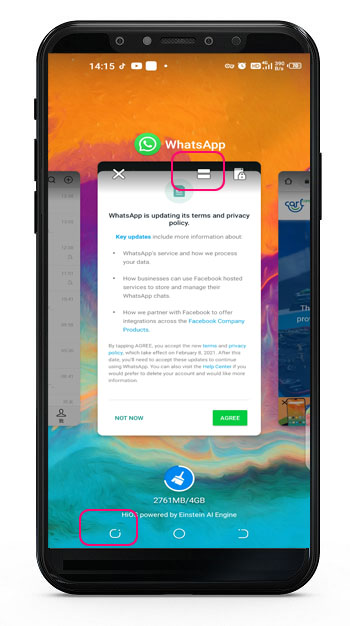
- سيظهر التطبيق الأول الذي قسمته على الشاشة العلوية أثناء عرض التطبيقات الحديثة الأخرى في الأسفل. مرر عبر التطبيقات الحديثة وحدد التطبيق الذي تريد تقسيمه في القسم أدناه. إذا لم يكن التطبيق موجودًا في اللوحة الأخيرة ، فما عليك سوى الانتقال إلى شاشتك الرئيسية لتحديد التطبيق من درج التطبيق.
- يجب أن يظهر كلا التطبيقين في وضع تقسيم الشاشة الآن بخط رفيع يفصل بينهما. يمكنك سحب الخط الرفيع لأعلى / لأسفل برفق لتغيير حجم التطبيق. على سبيل المثال ، إذا كنت تشاهد مقطع فيديو على يوتيوب في الشاشة العلوية ، فإن سحب الخط الرفيع لأعلى قليلاً يمنحك نسبة مشاهدة مثالية.
نصيحة سريعة: إذا كنت تستخدم ثلاثة أزرار أو مفاتيح التنقل الفعلية في بعض هواتف أندرويد ، فيمكنك بسهولة الدخول أو الخروج من وضع تقسيم الشاشة عن طريق الضغط لفترة طويلة على زر التطبيقات الحديثة.
كيفية الخروج من تقسيم الشاشة على نظام أندرويد
يعد الخروج من وضع تقسيم الشاشة على هاتفك أمرًا بسيطًا للغاية. قد تميل إلى الضغط على زر الصفحة الرئيسية أو محاولة مسح جميع التطبيقات من التطبيقات الحديثة ، لكنها لا تعمل بهذه الطريقة.
للرجوع إلى وضع ملء الشاشة ، ستحتاج أيضًا إلى الخط الرفيع الذي يفصل بين التطبيقات. بعد تحديد التطبيق الذي تريد الاحتفاظ به على الشاشة ، ما عليك سوى سحب الخط الرفيع إلى أعلى أو أسفل الشاشة.
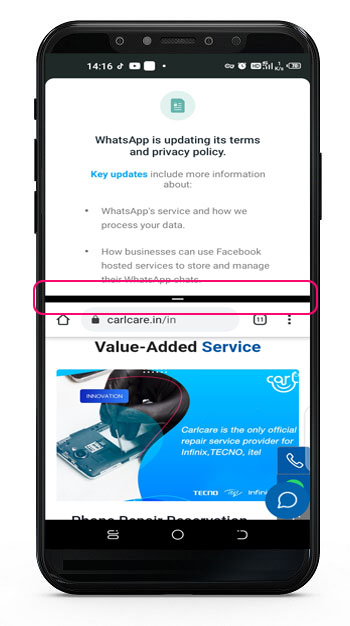
هذه هي أبسط طريقة لاستخدام تطبيقين في وقت واحد على هاتف أندرويد الخاص بك. تعمل هذه الخطوات نفسها أيضًا في حالة استخدام هاتف ذكي TECNO أو Infinix أو itel.
شاهد الشرح بالفيديو
أثناء استخدام تطبيقين في نفس الوقت على هاتف أندرويد الخاص بك ، تجدر الإشارة إلى أن بطاريتك قد تنخفض بشكل أسرع قليلاً من تشغيل تطبيق واحد على الشاشة. أيضًا ، إذا كنت تستخدم جهازًا منخفض التكلفة أو جهازًا منخفض التكلفة ، فقد لا يعمل استخدام وضع تقسيم الشاشة بسلاسة مقارنة بوقت تشغيل تطبيق واحد. إذا واجهت أي وقت مضى أن هاتفك يتأخر أو يتباطأ بعد الدخول في وضع تقسيم الشاشة ، فمن المستحسن الخروج من الميزة حتى تتمكن من الاستمتاع بتجربة خالية من التأخير. ولكن إذا كان يعمل بشكل جيد على هاتفك ، فإن وضع تقسيم الشاشة يعد طريقة رائعة لاستخدام هاتف أندرويد الخاص بك على أكمل وجه وزيادة قدراتك على تعدد المهام.


